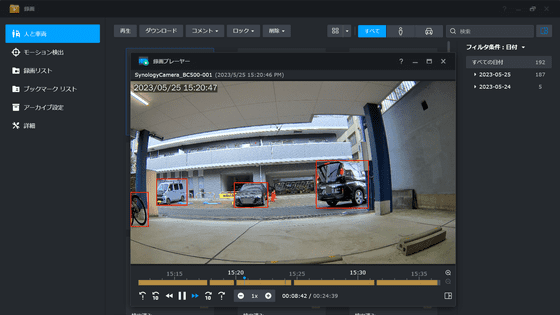「動作検知」「プライバシーゾーン」「音声通話」「警告アラーム」など多機能監視カメラ「eufyCam 2C」で使える機能を試してみた
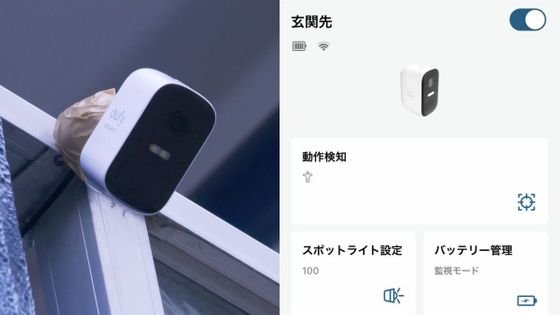
Ankerのスマートホームブランド・Eufyから登場した監視カメラ「eufyCam 2C」は、アプリを使って夜間モードや動作検知機能、さらに周辺住民のプライバシーに配慮する「プライバシーゾーン」の設定が可能となっています。そこで、実際にアプリを使ってeufyCam 2Cで使えるさまざまな機能を試してみました。
Eufy Security eufyCam 2C 1-Cam Kit
https://www.ankerjapan.com/collections/eufy-security/products/t8830
今回の記事では、実際にeufyCam 2Cの各種機能についてレビューしていきます。外観やセットアップは以下の記事を見るとよくわかります。
ワイヤレスでフルHD録画可能&ローカルストレージにデータを保存できる多機能監視カメラ「eufyCam 2C」を設置してみた - GIGAZINE

◆撮影した映像を確認する
eufyCam 2Cはアプリにデバイスを登録し、設置するためにカメラを移動させている時から、動体検知を開始します。アプリのトップページを開くと、上部に動画のサムネイル付きでeufyCam 2Cのタブが、下部に録画映像を記録するHomeBase 2のタブが表示されています。撮影した映像を確認するには、下部の「イベント」をタップ。
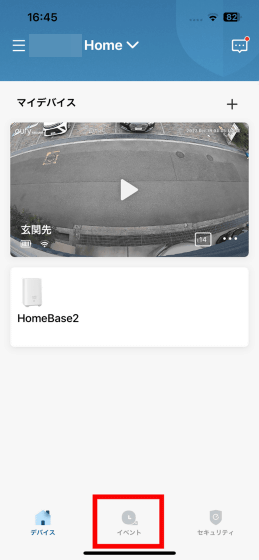
すると、eufyCam 2Cが撮影した動画が一覧で表示されました。下の方には設置時に撮影されたものが含まれていますが、すでに玄関前の道路を人や車が通った際の映像が記録されています。今回はコンビニやマンションに近く、日中の人通りが多い道路に向けて設置したため、レビューの最中にも次々と録画データが増えていきました。タップすると動画を見ることができます。
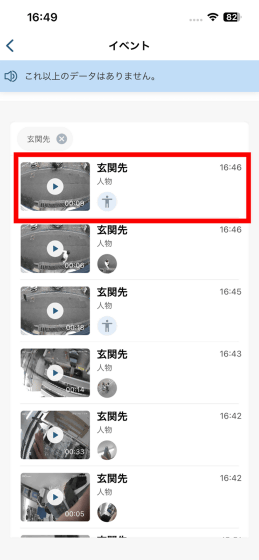
動画を再生するとこんな感じ。ちょうど人や自転車が通ったタイミングで録画が開始され、通り過ぎると録画が終了していました。
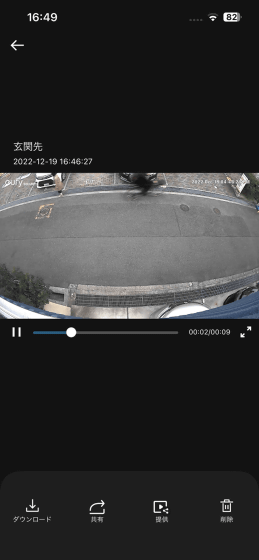
録画した動画は、画面下部の「ダウンロード」をタップしてスマートフォンやタブレットに保存するか、「削除」をタップしてHomeBase 2から削除することもできます。
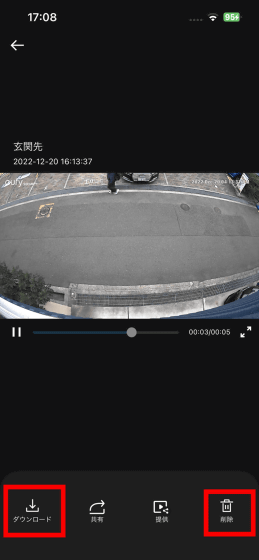
◆eufyCam 2Cの設定画面を開く
eufyCam 2Cの設定確認や変更は、アプリから行うことができます。ホーム画面からカメラ映像が映っているタブをタップ。
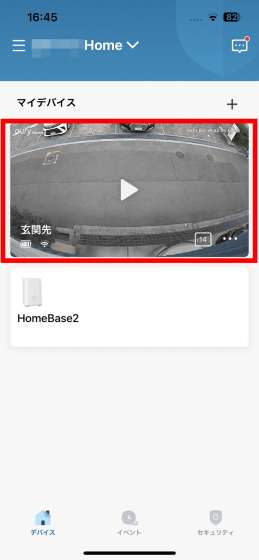
設定アイコンをタップ。
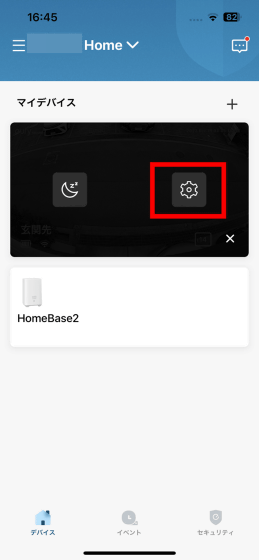
すると、eufyCam 2Cの設定画面を開くことができます。
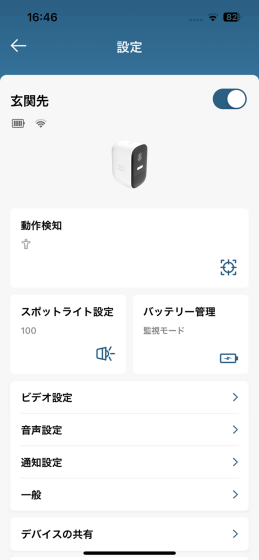
◆バッテリー&動作モード管理
eufyCam 2Cのバッテリー残量を確認したり、動作モードを変更したりするには、「バッテリー管理」をタップ。
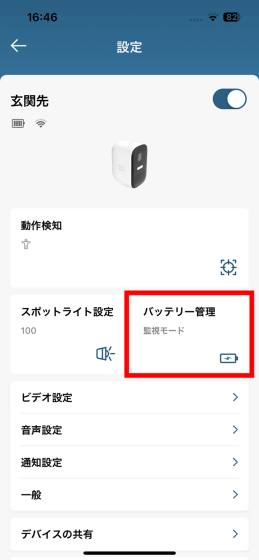
「バッテリー節約モード」は録画時間が最大20秒であり、検出時間を調整することで同じ物体が2度検出されにくくなっているモードで、バッテリーを可能な限り節約することができます。一方、「監視モード」は録画時間が最大60秒となっており、各イベントを最大限まで録画するモードです。また、録画の長さや検知間隔をカスタマイズできる「カスタマイズモード」も用意されています。
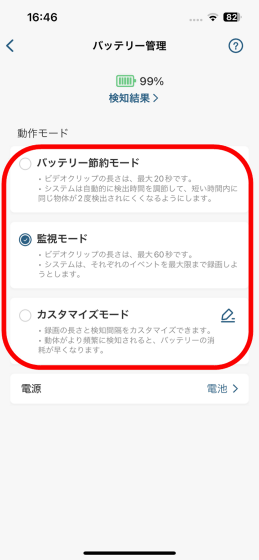
「カスタマイズモード」を選択すると、録画時間や検出時間の幅を調整することが可能です。
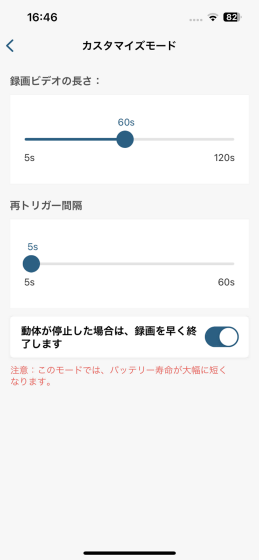
◆プライバシーゾーンの設定
監視カメラを設置する際、隣家や向かいの家の一部が撮影範囲内にかぶってしまうとプライバシー的な懸念があるため、設置場所に苦慮した経験がある人も多いはず。eufyCam 2Cでは、撮影範囲の一部を黒塗りで隠すことができる「プライバシーゾーン」という機能が用意されており、手軽にプライバシー上の懸念に対処することができます。プライバシーゾーンを設定するには、「ビデオ設定」をタップ。
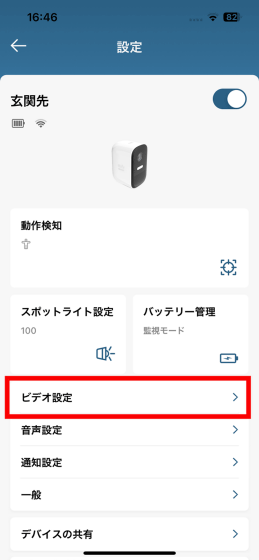
「プライバシーゾーン」をタップ。
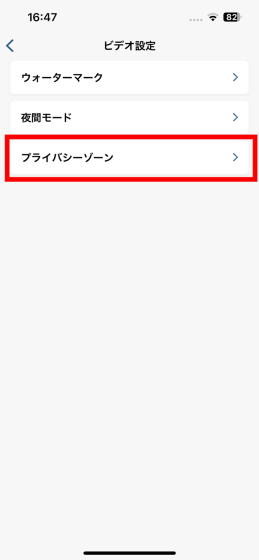
プライバシーゾーンに設定した領域はカメラが認識できなくなり、動作検知も働かなくなります。理解したら「プライバシーゾーンを追加する」をタップ。
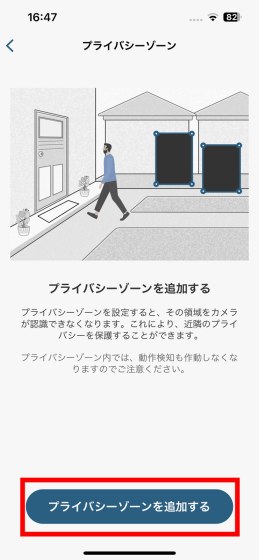
カメラが撮影している道路の映像が表示されます。右下の「+」アイコンをタップ。
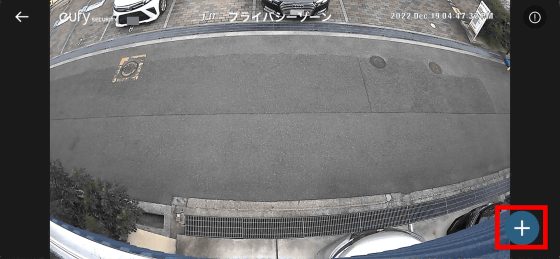
すると、黒い四角が画面上に表示されました。この四角の縦と横の長さを変えたり、場所を移動させたりすることで、その領域をプライバシーゾーンに設定することができます。
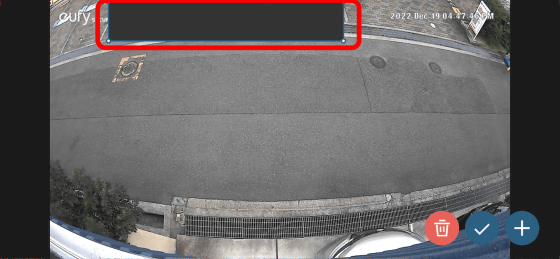
プライバシーゾーンに設定した領域は動画上で黒塗りされ、見えなくなります。
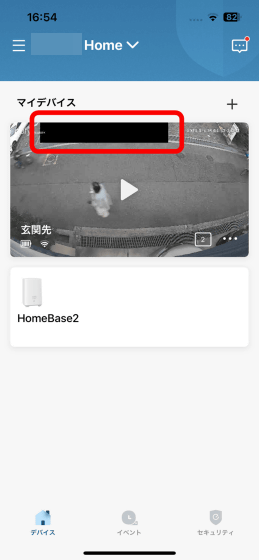
撮影した動画を確認するとこんな感じ。
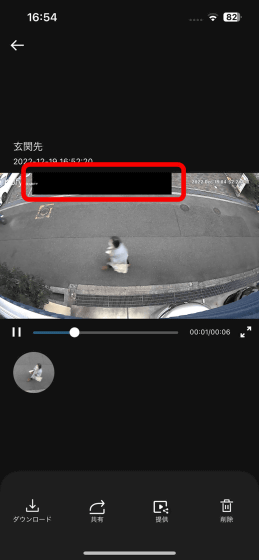
◆動画に入れるウォーターマーク(透かし)の設定
動画に入れるウォーターマークの設定をするには、「ビデオ設定」をタップ。
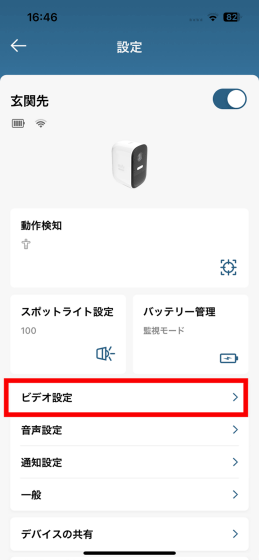
「ウォーターマーク」をタップ。
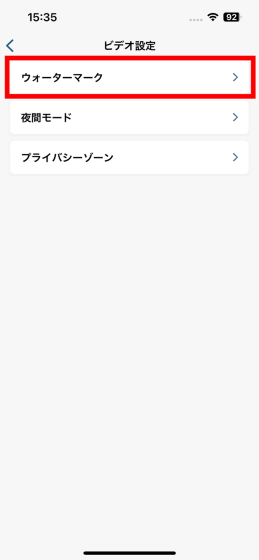
デフォルトでは「タイムスタンプとロゴ」となっており、動画にEufyのブランドロゴと日時が入ります。
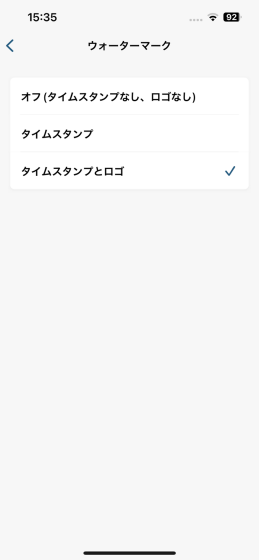
動画に入っているタイムスタンプがこれ。
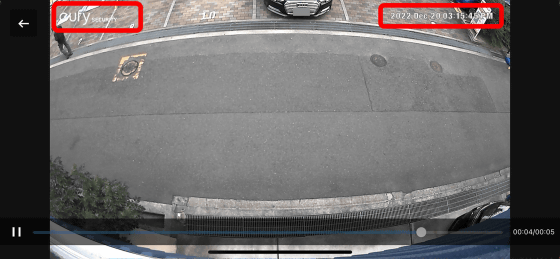
試しに「オフ(タイムスタンプなし、ロゴなし)」に設定してみます。
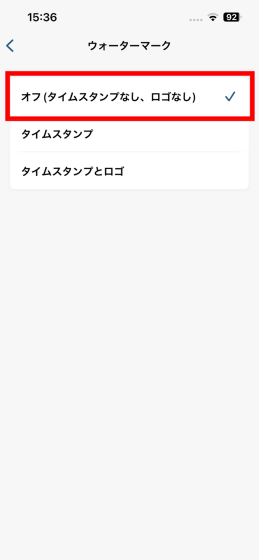
すると、撮影した動画からタイムスタンプやロゴが消えました。
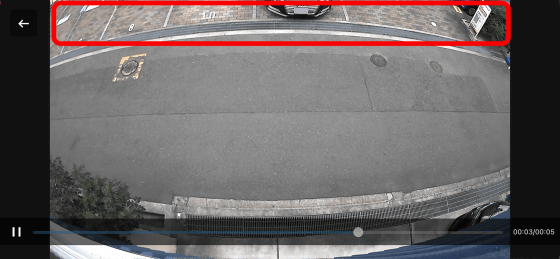
◆夜間モードの設定
eufyCam 2Cでは、光量が少ない夜間の撮影モードを切り替えることができます。夜間モードを設定するには「ビデオ設定」をタップ。
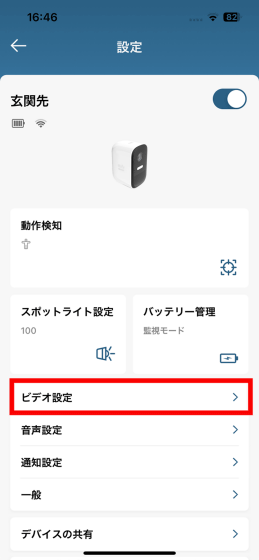
「夜間モード」をタップ。
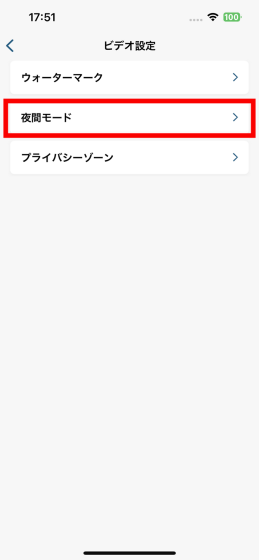
デフォルトでは「夜間モード(白黒)」に設定されています。これは動体を検知すると赤外線LEDが点灯し、白黒で撮影するモードとなっています。
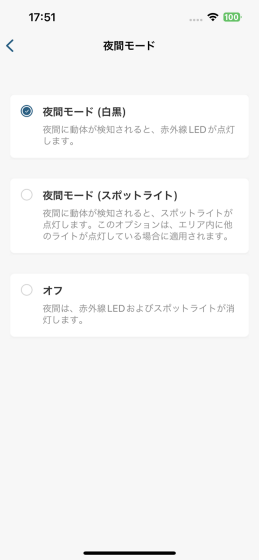
実際に白黒モードで撮影した動画はこんな感じ。
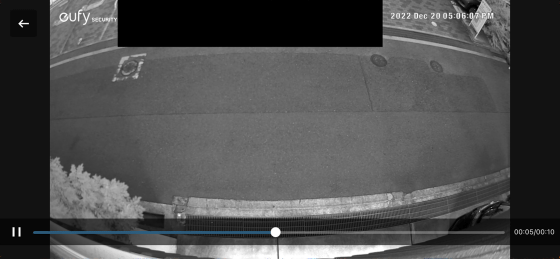
「夜間モード(スポットライト)」に設定すると、動体を検知するとスポットライトが点灯します。しかし、このオプションは撮影エリア内に別のライトが点灯している場合のみ適用されるとのことで、ライトがない場合はスポットライトが点灯しません。
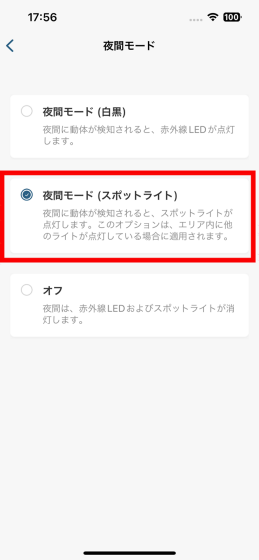
スポットライトが点灯するとこんな感じ。

なお、スポットライトの強度は、設定画面の「スポットライト設定」をタップして調節可能。
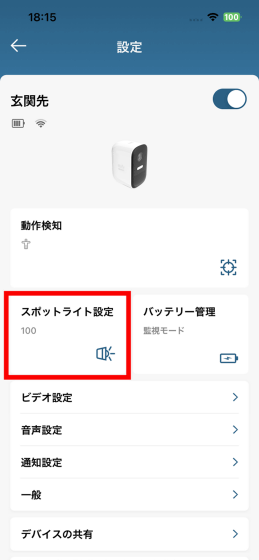
「0~100」で明るさを調節できます。
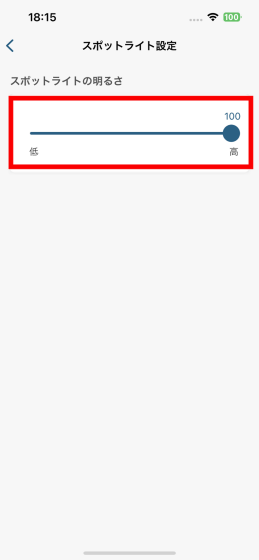
また、「オフ」にすると夜間であっても赤外線LEDやスポットライトが点灯しなくなります。
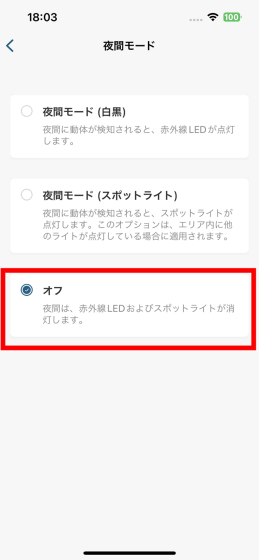
この場合、周囲の光のみで撮影が行われることになります。
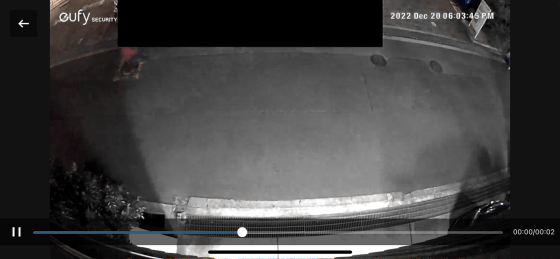
◆動作検知の範囲や精度の設定
eufyCam 2Cは動体を検知して映像の録画を開始しますが、動作検知のオンオフや精度に設定も可能です。「動作検知」をタップ。
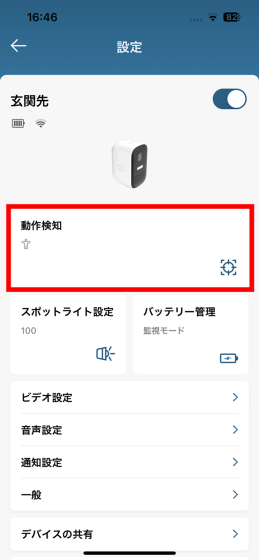
上部の「動作検知」をタップすることで、動作検知機能そのものをオフにすることもできます。
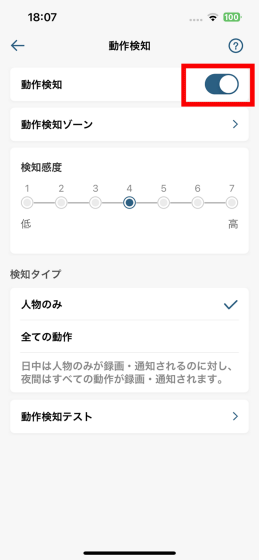
なお、動作検知機能をオフにすると録画は行われません。
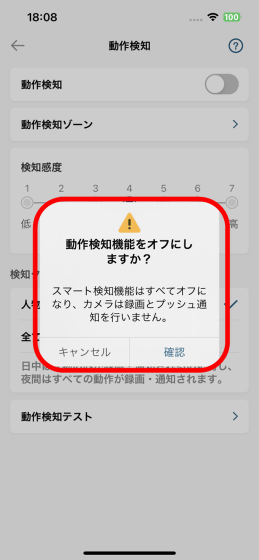
また、動作検知を行う範囲を設定することもできます。「動作検知ゾーン」をタップ。
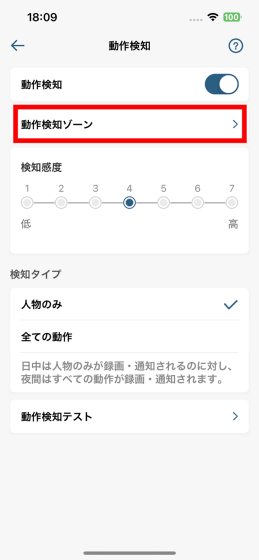
すると、撮影しているカメラの映像が表示されます。右下の「+」アイコンをタップ。

動作検知範囲を示す四角の枠が表示されました。この枠の縦横を調節したり場所を移動させたりすることで、動作検知範囲を調節することが可能です。これにより、不要な動きを検知して映像が録画されてしまうケースを減らすことができます。
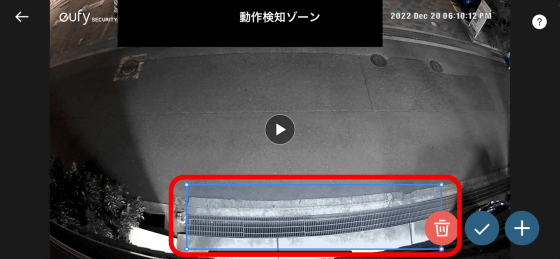
また、検知感度も「1~7」の6段階で調節可能であり、「動作検知テスト」を使用して検知感度をチェックできます。検知感度のチェックについては後のレビュー記事で取り上げます。
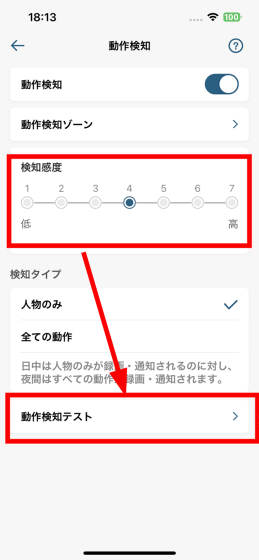
検知タイプはデフォルトだと「人物のみ」となっています。これは、日中は人物のみを検知して録画し、夜間はすべての動作を録画するというもの。
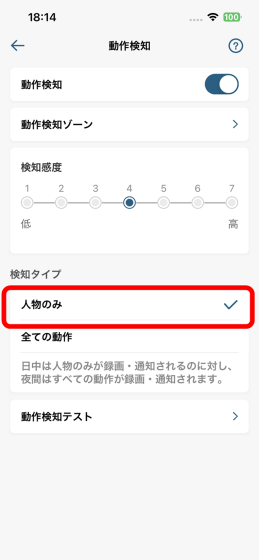
一方、「全ての動作」に設定すると、夜間だけでなく日中もすべての動作に反応して録画を行います。
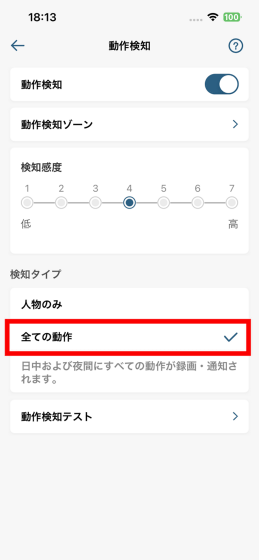
◆通知設定
eufyCam 2Cは動体を検知して録画を行った際、スマートフォンやタブレットに通知を送信します。通知を管理するには「通知設定」をタップ。
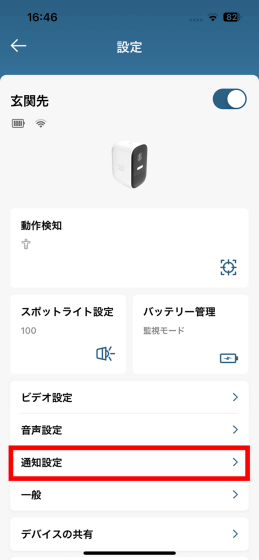
通知形式は「テキストのみ」「テキスト優先」「テキストとサムネイル同時」が選択できます。デフォルトの設定は「テキストのみ」となっています。
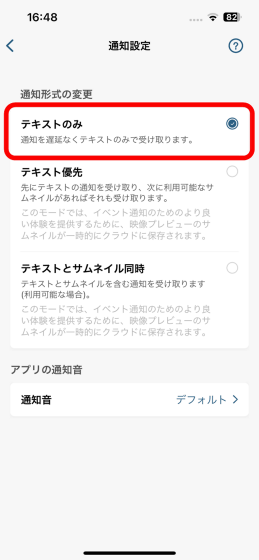
この場合、テキストのみで通知が送られます。
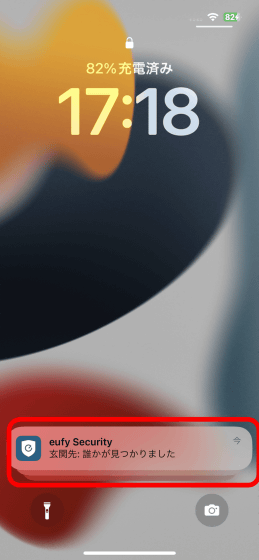
また、「テキストとサムネイル同時」を選択すると、通知に映像のサムネイルが添付されます。
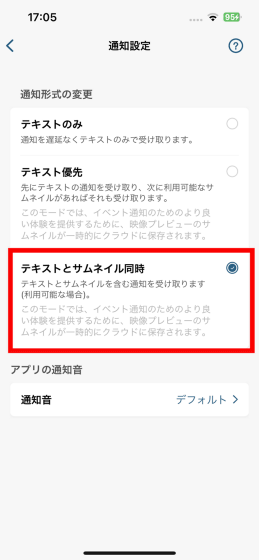
実際に送られてきた通知には、以下のように小さなサムネイルが添付されていました。
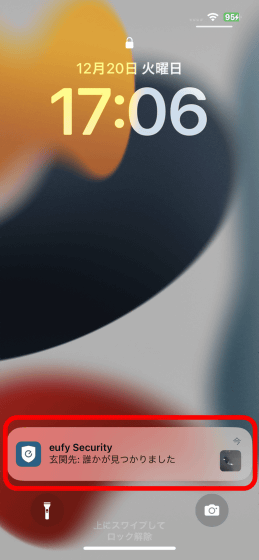
◆アラート機能
eufyCam 2Cは動体を検知した際にアラームを発し、侵入者などに警告を送ることができます。アラートをオンにするには、アプリのホーム画面から「セキュリティ」をタップ。
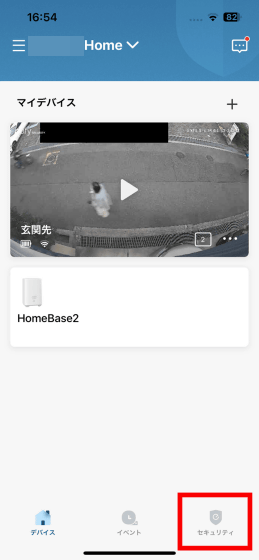
アラートのオン/オフは、デバイスと連携したHomeBase 2の「モード」に応じて設定されています。デフォルトでは「在宅」モードに設定されています。

在宅モードでは、デフォルトでオンになっているのは「ビデオを録画」と「プッシュ通知」のみであり、カメラのアラームやHomeBase 2本体のアラームはオンになっていません。アラームをオンにするには、この画面で「カメラアラーム」にチェックを入れて在宅モードのルールを変更するか、モード自体を変更する必要があります。
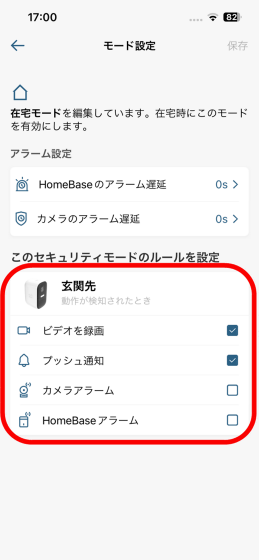
モード設定を「外出」に設定。
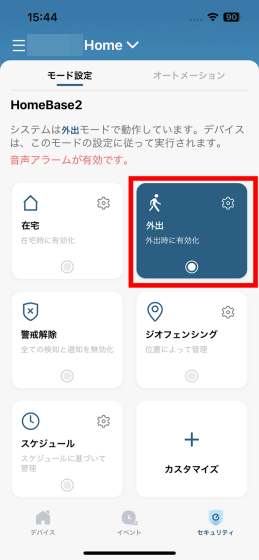
外出モードでは「カメラアラーム」がオンになっていいるため、eufyCam 2Cが動体を検知するたびにアラームが鳴り出します。
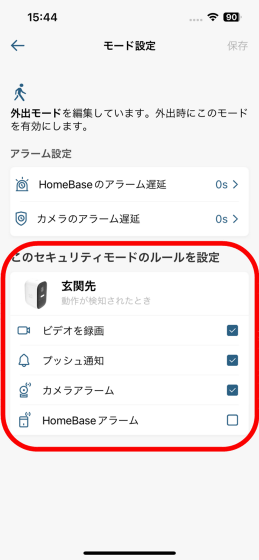
実際にアラームが鳴る様子はこんな感じ。大きな警告音が鳴るので、再生する際は注意してください。
Ankerの多機能監視カメラ「eufyCam 2C」が動体を検知してアラームを鳴らす様子 - YouTube
アラームの音は建物の中にいても聞こえるほど大きいため、頻繁に鳴ると近所迷惑になってしまいます。違法な侵入者以外入ってこない自宅の敷地内を撮影しているのではなく、近所の人が通る道などに向けている場合は、アラームをオフにしておくのがオススメです。
◆通話機能
eufyCam 2Cは監視カメラの機能だけでなく、本体に内蔵されたマイクとスピーカーを使って通話することも可能です。通話機能を使用するには、アプリのホーム画面に表示されている映像の再生ボタンをタップ。
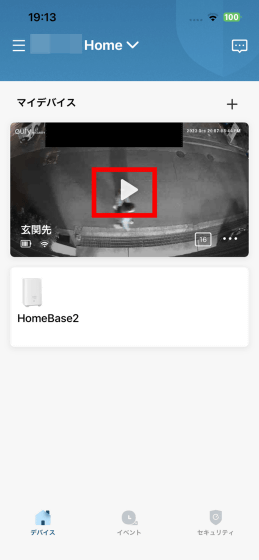
すると、eufyCam 2Cのマイクが拾った音をリアルタイムで聞くことができます。
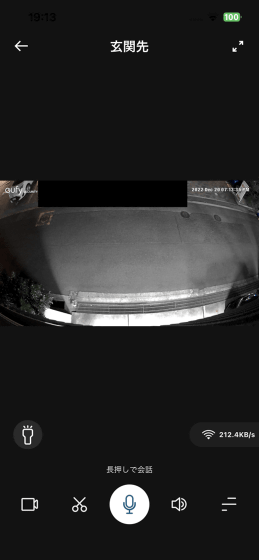
アプリの音声ボタンをタップすると、こちら側の音声をカメラのスピーカーから流し、カメラの向こう側と会話することが可能です。音声ボタンから指を離すと、再びカメラ側の音声が聞けるようになります。なお、会話形式は双方向ではなくトランシーバーのような一方向となっており、一方が話している間はもう一方の声が届きません。
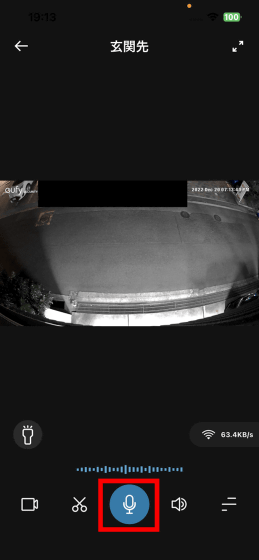
実際にeufyCam 2Cの会話機能を使ってみた様子は以下の動画で確認できます。撮影者が声を出しているため、再生する音量に注意が必要です。今回、eufyCam 2Cと屋外の訪問者の間には2~3mほどの距離がありましたが、それほど声を張り上げなくても会話することができました。
Ankerの多機能監視カメラ「eufyCam 2C」の通話機能を使ってみた - YouTube
この後、実際にeufyCam 2Cで撮影した動画の解像度やファイルサイズ、バッテリー消費、動体検知機能の精度などについてレビューを行っていきます。
・つづき
多機能監視カメラ「eufyCam 2C」で動作検知テスト&撮影した動画の画質・ファイルサイズ・バッテリー消費などを調べてみた - GIGAZINE

・関連記事
ワイヤレスでフルHD録画可能&ローカルストレージにデータを保存できる多機能監視カメラ「eufyCam 2C」を設置してみた - GIGAZINE
3000円以下でゲットできる小型防水監視カメラ「ATOM Cam 2」は高画質&低遅延でコスパ抜群でした - GIGAZINE
スマートカメラ「ATOM Cam Swing」を使ってみたレビュー、夜でも昼間のように見える驚きのカラーナイトビジョンや自動検知・自動追尾など便利機能を実際に使ってみた - GIGAZINE
水平360度&垂直180度首振り・暗視・防水など機能全盛りの小型Wi-Fi監視カメラ「ATOM Cam Swing」レビュー - GIGAZINE
完全ワイヤレスなGoogleのスマートカメラ「Google Nest Cam」レビュー、1週間使用して気になるバッテリーの持ちやモーション検知の精度を徹底チェックしてみました - GIGAZINE
5000円以下で2Kムービーの録画や動体検知も可能なAnkerの防犯カメラ「Eufy IndoorCam Pan&Tilt 2K」レビュー - GIGAZINE
Anker・Eufyブランドのセキュリティデバイスがユーザーの同意なくコンテンツをクラウドにアップロードしていたことが判明 - GIGAZINE
AnkerのEufyブランドの防犯カメラで赤の他人のカメラを完全制御できてしまうバグが発生 - GIGAZINE
・関連コンテンツ